A veces, cuando algo está mal con su instalación de Ubuntu, como por ejemplo paquetes rotos, errores del sistema de archivos, etc., tiene muchas opciones para recuperar su PC. Anteriormente, publiqué un artículo sobre cómo reinstalar Ubuntu sin que sus datos se vean afectados. Pero esa guía es el último recurso para la recuperación. Si puede iniciar en el gestor de arranque GRUB, primero debe probar la Recuperación avanzada de Ubuntu. Así es como.
Uso de las herramientas de recuperación del gestor de arranque en Ubuntu
Ubuntu viene integrado con algunas potentes herramientas de recuperación, que a menudo resuelven los problemas en los casos típicos. Para iniciar las herramientas de recuperación de Ubuntu, primero debe iniciar GRUB. Dependiendo de la configuración de su sistema, su cargador de arranque GRUB puede ser diferente. Si solo tiene Ubuntu instalado en su computadora, es posible que no vea GRUB en absoluto. Ubuntu lo oculta ya que es un paso innecesario y redundante cuando no hay otro sistema operativo para iniciar. En tal caso, debe mantener presionada la tecla
Reparar paquetes rotos automáticamente
Paso 1) En el cargador de arranque GRUB, use las teclas de flecha arriba/abajo y seleccione "Opciones avanzadas para Ubuntu".
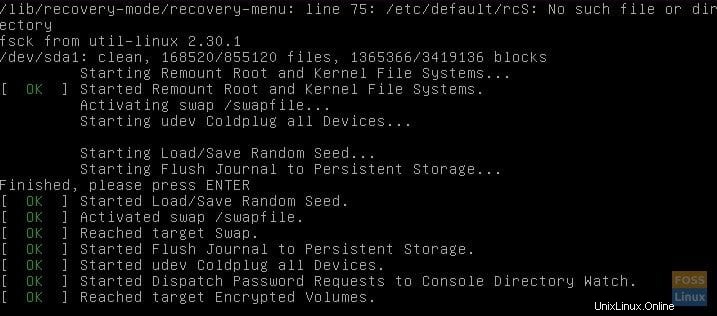
Paso 2) Seleccione “Ubuntu, con Linux xxxxx-generic (modo de recuperación)”, y presione
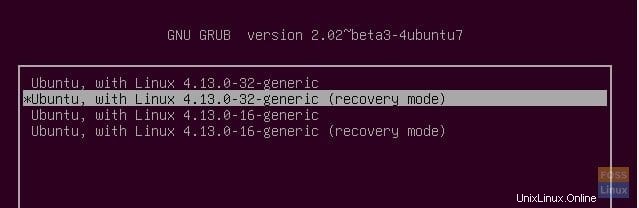
Paso 3) Utilice las teclas de flecha para navegar y seleccione "dpkg". Presiona
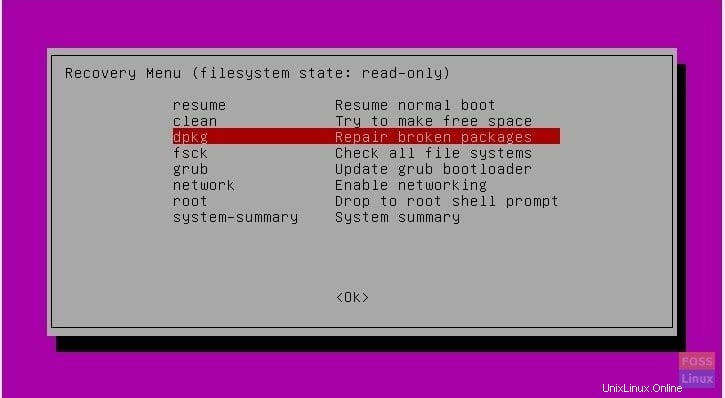
Paso 4) Ubuntu le indicará que para continuar, el sistema de archivos debe cargarse en modo de lectura y escritura. Seleccione "Sí" (selección predeterminada) y presione la tecla
Paso 5) Ubuntu le mostrará cuántos paquetes se actualizarán/repararán. Su PC debe estar conectada a los paquetes descargados. Cuando esté listo, ingrese 'y'.
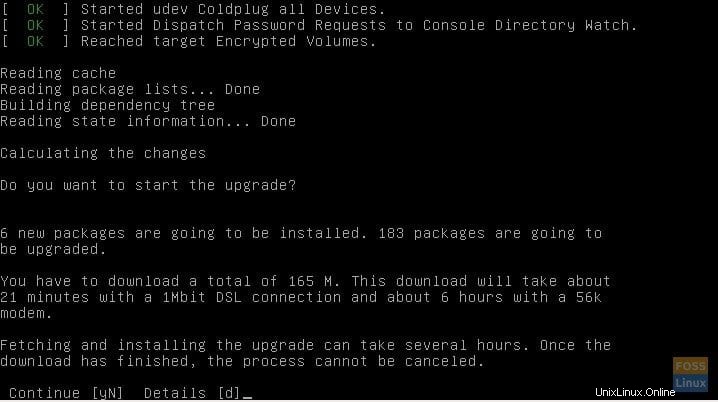
Los paquetes rotos deben repararse.
Comprobar todos los sistemas de archivos en busca de errores
Lo siguiente que debe hacer es verificar si hay errores en el sistema de archivos en alguna de las particiones de su PC.
Paso 1) En el menú de recuperación, seleccione "fsck - Verificar todos los sistemas de archivos" y presione

Paso 2) Si recuerda, el sistema de archivos se cambió al modo 'Lectura/Escritura' en la sección anterior de este artículo cuando estaba usando 'dpkg'. Por lo tanto, es posible que vea un mensaje que indica que el sistema de archivos debe estar en modo de "solo lectura" para que se realice el escaneo.
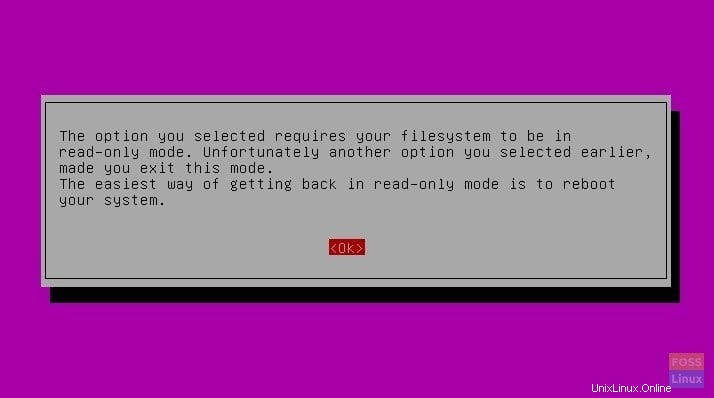
Por lo tanto, debe volver al menú principal de Recuperación nuevamente y regresar para ver el estado del sistema de archivos de "solo lectura".
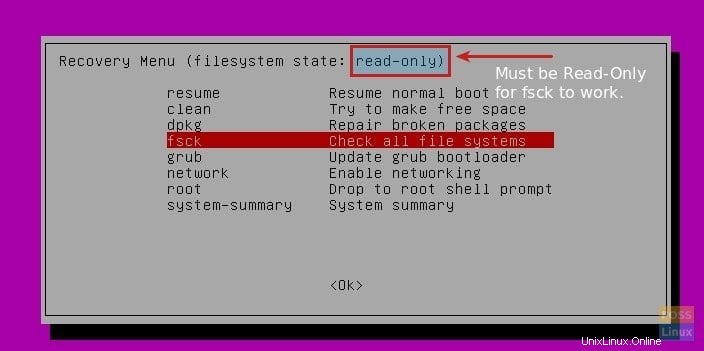
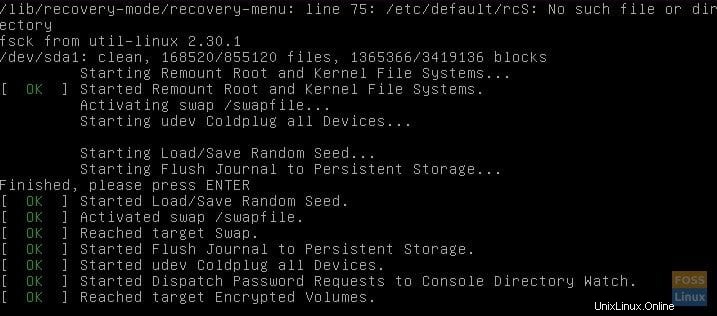
Ubuntu brindará el informe de escaneo sobre si los sistemas de intercambio, raíz y kernel están bien o no, y también corregirá los errores si los encuentra.
Eso es todo lo que la herramienta de recuperación de Ubuntu puede hacer para reparar su PC. Si aún ve problemas, le sugiero que reinicie Ubuntu.